Питання
Проблема: Як виправити код помилки Steam: 105 (Не вдається підключитися до сервера)?
Привіт. Кожен раз, коли я намагаюся отримати доступ до магазину Steam через свій браузер, я отримую повідомлення про помилку «Код помилки Steam: -105. Неможливо підключитися до сервера.» Здається, мій Інтернет працює нормально на будь-якому іншому веб-сайті. Я був би вдячний за деякі поради, оскільки я не можу придбати ігри чи отримати доступ до спільноти на комп’ютері, на якому не встановлено клієнт Steam.
Вирішена відповідь
Якщо ви отримали код помилки Steam: 105 під час пошуку нових ігор для покупки, ви не самотні, оскільки десятки користувачів повідомили про ту ж проблему. Магазин Steam спочатку доступний користувачам у будь-який час. Вони можуть використовувати його для покупки, завантаження, встановлення нових ігор і доступу до різних функцій спільноти, включаючи форум підтримки.
Steam є найпопулярнішою ігровою платформою з більш ніж 120 мільйонами активних гравців щомісяця.[1] Незважаючи на це, сервіс не уникає проблем – ми вже обговорювали чорний екран під час запуску ігор, сервісні помилки, незавершені операції, і багато іншого. У цій статті ми спробуємо допомогти вам виправити код помилки Steam: -105, «Не вдається підключитися до сервера».
Згідно з багатьма повідомленнями користувачів, помилка з’являється при спробі отримати доступ до офіційного веб-сайту через веб-браузер або сам ігровий клієнт. Ось повне повідомлення, яке отримують користувачі:
Код помилки: -105
Не вдається підключитися до сервера. Сервер може бути офлайн або ви не підключені до Інтернету.
Як видно, повідомлення про помилку вказує на проблеми з підключенням до Інтернету. Хоча це правда, що нестабільна або повільна швидкість Інтернету може викликати цю проблему, зазвичай це не так Для більшості людей, оскільки вони сказали, що можуть отримати доступ до інших веб-сайтів або передавати відео без нього проблеми. При цьому варто переконатися, що підключення до Інтернету не є винуватцем цієї проблеми.
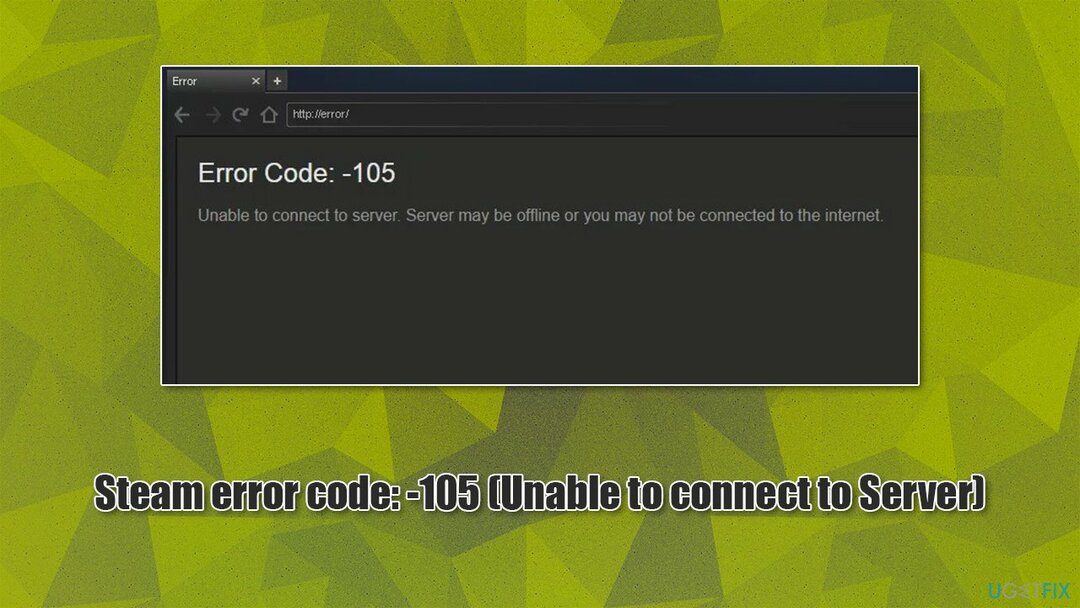
Основна причина, чому виникає помилка, зазвичай пов’язана з (неправильним) DNS[2] налаштування або блокувальник реклами[3] втручання в сервери Steam. Перш ніж приступити до вирішення цієї проблеми, наведеної нижче, ми рекомендуємо вам переконатися, що ваша система працює безперебійно, і помилка не викликана будь-якими непов’язаними проблемами в самій ОС Windows. Для цього радимо виконати швидке сканування за допомогою ReimageПральна машина Mac X9 утиліта для ремонту та обслуговування.
Виправити 1. Вимкніть блокування реклами
Щоб відремонтувати пошкоджену систему, необхідно придбати ліцензійну версію Reimage Reimage.
Якщо ви використовуєте будь-який тип розширення для блокування реклами у своєму браузері, вам слід тимчасово вимкнути його і перевірити, чи допоможе це вам знову отримати доступ до Steam.
Гугл хром
- Відкрийте Chrome і перейдіть до Меню.
- Виберіть Інші інструменти > Розширення.
- Виберіть блокувальник реклами та виберіть Вимкнути.
Mozilla Firefox
- Йти до Меню > Додатки та теми.
- Під Керуйте своїми розширеннями, знайти блокувальник реклами.
- На правій стороні розширення пересуньте перемикач ліворуч, щоб вимкнути його.
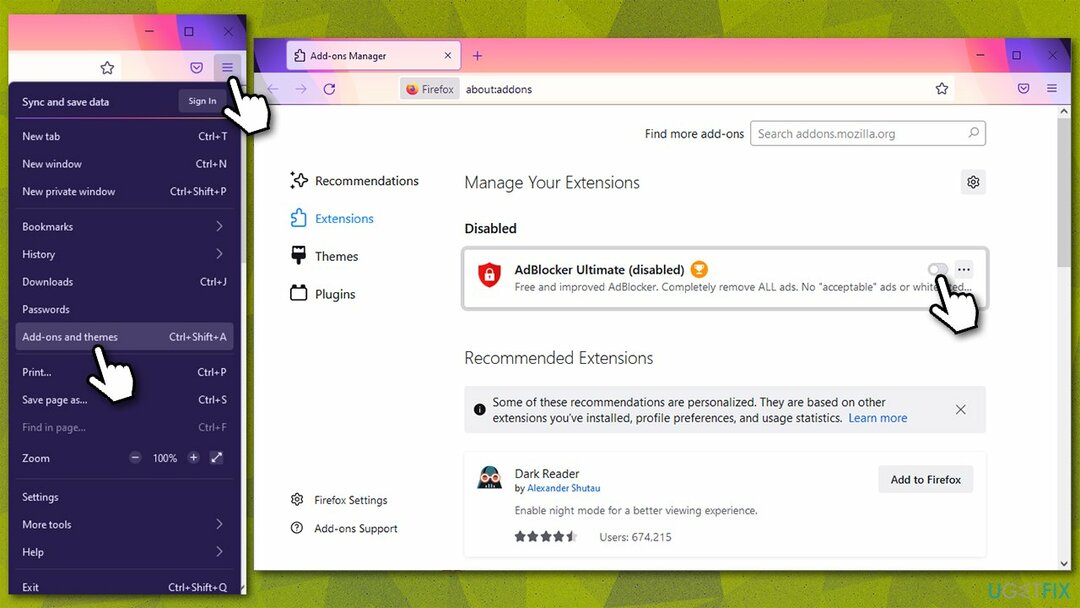
MS Edge (Chromium)
- Натисніть на Меню > Розширення.
- Щоб вимкнути блокувальник реклами, пересуньте перемикач вліво.
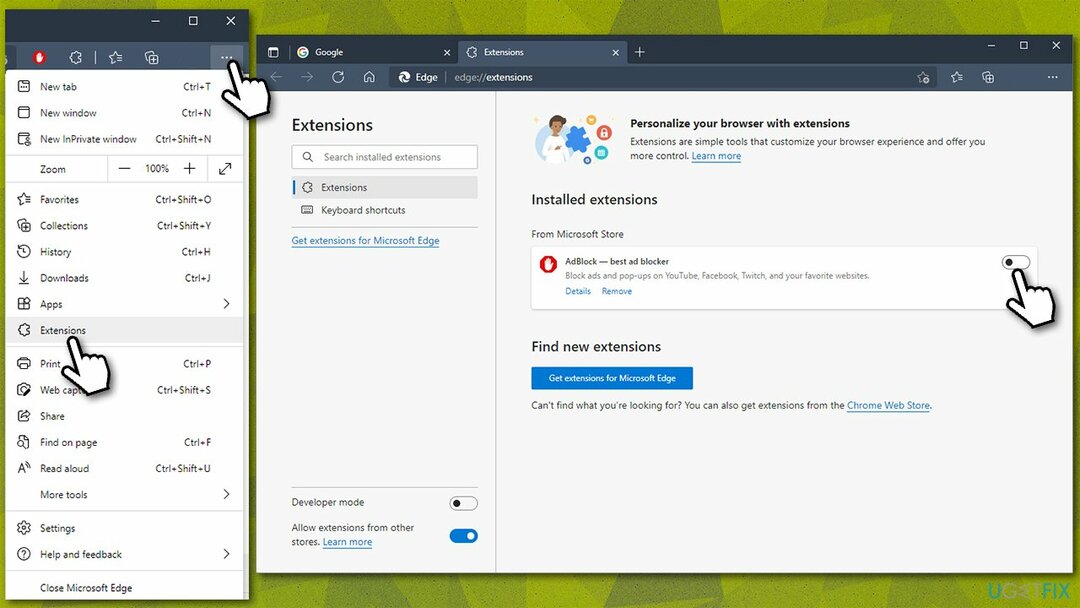
Виправити 2. Скиньте підключення до Інтернету
Щоб відремонтувати пошкоджену систему, необхідно придбати ліцензійну версію Reimage Reimage.
Скидання підключення до Інтернету може позбутися пошкоджених кешей і помилок сокетів.
- Тип cmd в пошуку Windows.
- Клацніть правою кнопкою миші Командний рядок результат і вибір Запустити від імені адміністратора.
- У новому вікні скопіюйте та вставте наступні команди, натиснувши Введіть після кожного:
ipconfig /flushdns
ipconfig /registerdns
ipconfig /release
ipconfig /оновити
netsh winsock скидання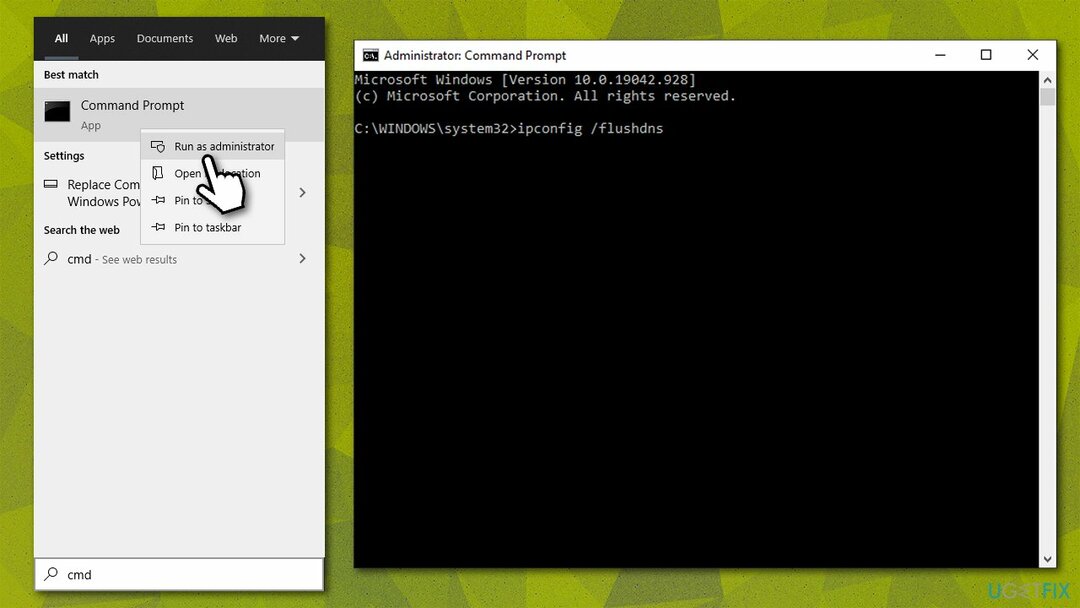
- Дочекайтеся виконання кожної з команд.
- Закрийте командний рядок і спробуйте знову скористатися Steam.
Виправити 3. Спробуйте інші налаштування DNS
Щоб відремонтувати пошкоджену систему, необхідно придбати ліцензійну версію Reimage Reimage.
За замовчуванням ваш провайдер надає вам налаштування DNS за замовчуванням. Якщо щось не так
- Клацніть правою кнопкою миші на Почніть і вибрати Мережні підключення.
- Під Розширені налаштування мережі, вибрати Змінити параметри адаптера.
- В Підключення до мережі вікно, клацніть правою кнопкою миші ваше основне підключення (наприклад, Ethernet) і виберіть Властивості.
- Виберіть Інтернет-протокол версії 4 (TCP/IPv4) і натисніть Властивості нижче.
- Натисніть Використовуйте таку адресу DNS-сервера і введіть у поля наступне:
Бажаний DNS-сервер: 8.8.8.8
Альтернативний DNS-сервер: 8.8.8.9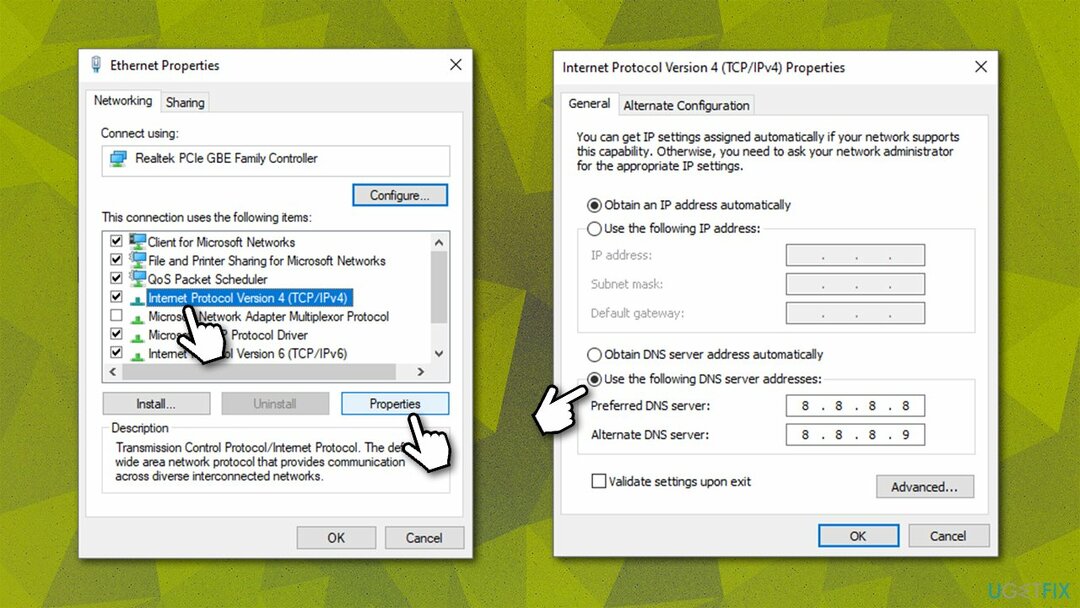
- Натисніть ДОБРЕ.
Виправити 4. Видаліть кеш і файли cookie через клієнт Steam
Щоб відремонтувати пошкоджену систему, необхідно придбати ліцензійну версію Reimage Reimage.
- Відкрийте Steam.
- Йти до Steam > Налаштування і виберіть Веб-браузер ліворуч.
- З правого боку натисніть Видалити кеш веб-браузера і Видалити всі файли cookie браузера.
-
Перезапустіть Steam.
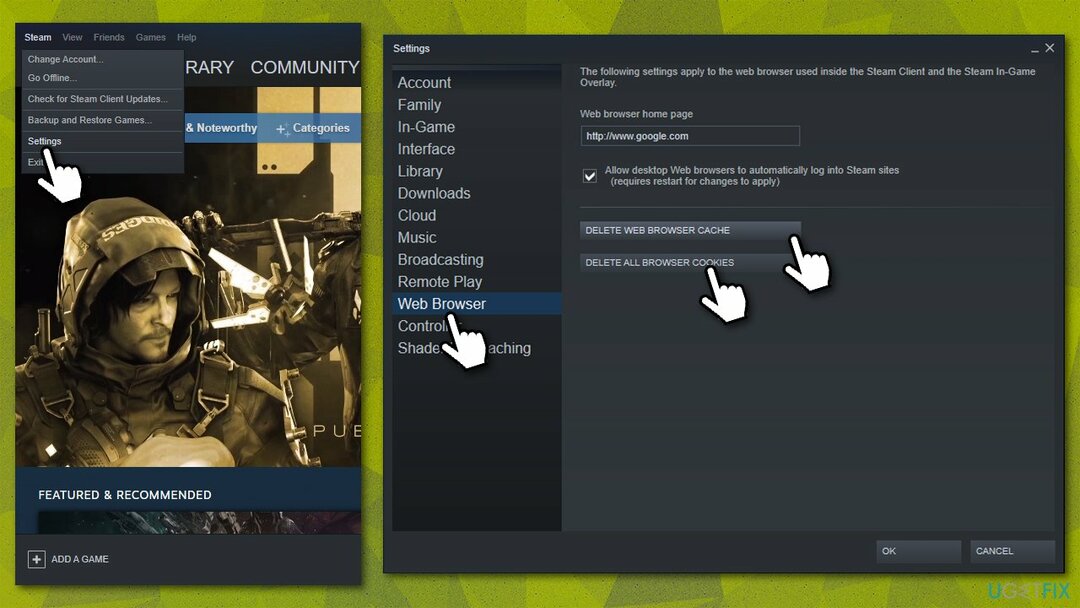
Виправити 5. Скиньте свій маршрутизатор/модем
Щоб відремонтувати пошкоджену систему, необхідно придбати ліцензійну версію Reimage Reimage.
- Вимкнути ваш комп'ютер.
- Перейдіть до свого маршрутизатора/модему, натисніть і утримуйте кнопку живлення кнопку, поки вона повністю не вимкнеться.
- Відключіть прилад від електричної розетки.
- Зачекай на близько хвилини, потім знову підключіть його та увімкніть.
- Зачекайте, поки ваш маршрутизатор повністю завантажиться, і подивіться, чи допомогло це вам вирішити проблему.
Виправляйте свої помилки автоматично
Команда ugetfix.com намагається зробити все можливе, щоб допомогти користувачам знайти найкращі рішення для усунення їхніх помилок. Якщо ви не хочете боротися з методами ручного ремонту, скористайтеся автоматичним програмним забезпеченням. Усі рекомендовані продукти перевірені та схвалені нашими професіоналами. Нижче наведено інструменти, які можна використовувати, щоб виправити помилку:
Пропозиція
зробіть це зараз!
Завантажити виправленняЩастя
Гарантія
зробіть це зараз!
Завантажити виправленняЩастя
Гарантія
Якщо вам не вдалося виправити помилку за допомогою Reimage, зверніться по допомогу до нашої служби підтримки. Будь ласка, повідомте нам усі деталі, які, на вашу думку, ми повинні знати про вашу проблему.
Цей запатентований процес ремонту використовує базу даних з 25 мільйонів компонентів, які можуть замінити будь-який пошкоджений або відсутній файл на комп’ютері користувача.
Щоб відремонтувати пошкоджену систему, необхідно придбати ліцензійну версію Reimage інструмент для видалення шкідливих програм.

Отримайте доступ до відео-вмісту з географічними обмеженнями за допомогою VPN
Приватний доступ до Інтернету це VPN, який може перешкодити вашому Інтернет-провайдеру, уряд, а також треті сторони від відстеження вашої інформації в Інтернеті та дозволять вам залишатися повністю анонімними. Програмне забезпечення надає виділені сервери для торрентів і потокової передачі, забезпечуючи оптимальну продуктивність і не сповільнюючи роботу. Ви також можете обійти географічні обмеження та переглядати такі сервіси, як Netflix, BBC, Disney+ та інші популярні потокові сервіси без обмежень, незалежно від того, де ви знаходитесь.
Не платіть авторам програм-вимагачів – використовуйте альтернативні варіанти відновлення даних
Атаки зловмисного програмного забезпечення, зокрема програм-вимагачів, є найбільшою небезпекою для ваших фотографій, відео, робочих чи навчальних файлів. Оскільки кіберзлочинці використовують надійний алгоритм шифрування для блокування даних, його більше не можна використовувати, доки не буде сплачений викуп у біткойнах. Замість того, щоб платити хакерам, ви повинні спочатку спробувати використовувати альтернативу одужання методи, які можуть допомогти вам відновити хоча б частину втрачених даних. Інакше ви також можете втратити свої гроші разом із файлами. Один з найкращих інструментів, який може відновити хоча б частину зашифрованих файлів – Data Recovery Pro.